Användarguide ipad eller iphone
Nedan användarguide beskriver hur FinnvedenMedia-appen fungerar i en iPad eller iPhone.
OBS! För att streama FinnvedenMedia behöver din iPad/iPhone vara utrustad med iOS 12.0 eller senare.
Länk: Gå tillbaka visa användarguide för en annan enhet
Hemvyn - iPad eller iPhone
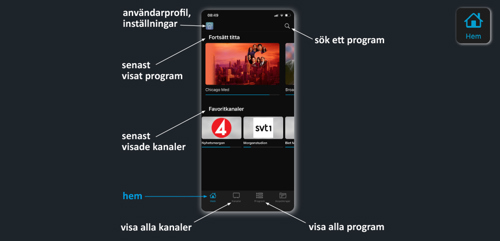
I "Hemvyn", se bild ovan, kan du forsätta titta på senast spelade program eller använda sökikonen för att leta upp ett valfritt program. Du ser en lista på dina senast spelade kanaler. Du kan redigera din användarprofil. Du kan gå vidare till vyn "Kanaler" eller vyn "Program".
Vyn kanaler - iPad eller iPhone
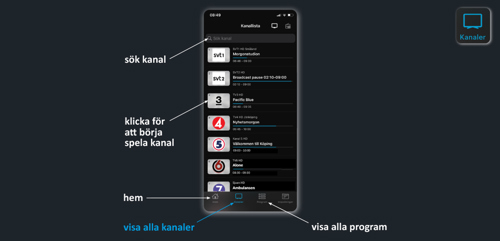
I vyn "Kanaler", se bild ovan, ser du dina kanaler. Du kan scrolla upp och ned för att se hela kanallistan eller använda sökikonen för att leta upp en valfri kanal. Om du klickar på en kanal kommer det program som visas i den kanalen just nu att börja spelas. Du kan gå tillbaka till startvyn "Hem" eller gå till vyn "Program" för att se alla program.
Vyn program - iPad eller iPhone
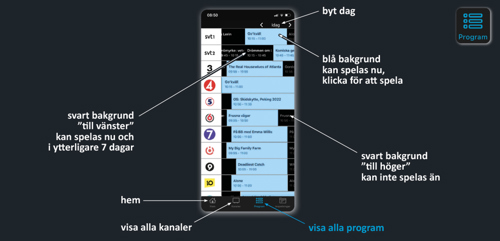
I vyn "Program", se bild ovan, ser du alla program. Scrolla höjdleds eller sidleds för att se mer. Du kan välja idag eller annan valfri dag 7 dagar bakåt i tiden. Program med blå bakgrund kan spelas just nu. Program med svart bakgrund "till vänster om blåa" kan spelas nu och 7 dagar till. Klicka för att börja spela dessa. Program med svart bakgrund "till höger om blåa" kan inte spelas ännu.
När du spelar ett program - iPad eller iPhone
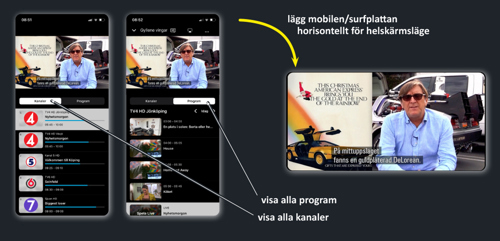
När du börjat spela ett program, se bild ovan, visas programmet i helskärmsläge om du lägger mobilen/surfplattan horisontellt. Med mobilen/surfplattan i vertikalt läge ser du valbara kanaler om du klickar på knappen "kanaler" och du ser program om du klickar på knappen "Program.
Enkelklick på skärmen "tänder" reglagen
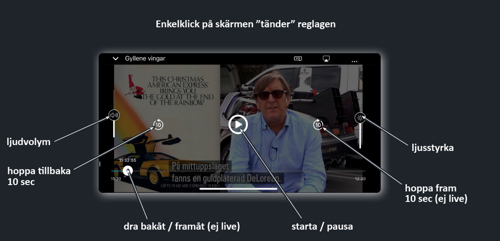
När du börjat spela ett program, se bild ovan, kan du tända reglage om du klickar på skärmen. Reglagen startar eller pausar uppspelning, justerar ljudvolym eller ljusstyrka, spolar bakåt / framåt (vid livesändning går det endast spola bakåt),
Casta via Airplay - iPad eller iPhone
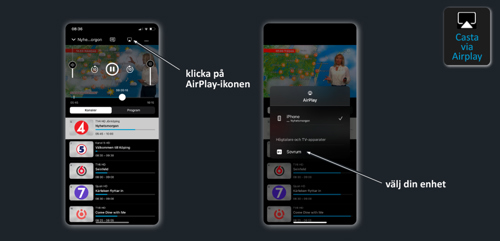
Casta via Airplay, Apple TV, se bild ovan. När du börjat spela ett program i mobilen eller surfplattan, kan du välja att istället visa programet på en annan enhet (tex på en tv-apparat med större bildskärm) om du har köpt en Apple TV. Klicka först på AirPlay-ikonen i mobilen/surfplattan och välj sedan din enhet. OBS! din tv-apparat måste vara så pass ny att det går att casta till den, se din tv-apparats instruktionsbok. Värnamo Energi säljer inte Apple TV-enheter eller tv-apparater, detta köper du själv.
Casta via en Google TV med chromecast - iPad eller iPhone
i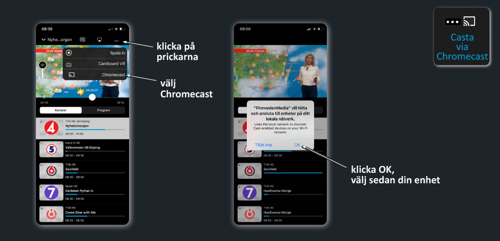
Casta via en Google TV med chromecast, se bild ovan. När du börjat spela ett program i mobilen eller surfplattan, kan du välja att istället visa programet på en annan enhet (tex på en tv-apparat med större bildskärm) om du köpt en Google TV med chromecast. Klicka först på de 3 prickarna överst till höger, välj sedan Chromecast, godkänn hitta/anslut enheter, välj sedan din enhet. OBS! din tv-apparat måste vara så pass ny att det går att casta till den, se din tv-apparats instruktionsbok. Värnamo Energi säljer inte Google TV-enheter eller tv-apparater, detta köper du själv.
Profilinställningar - iPad eller iPhone
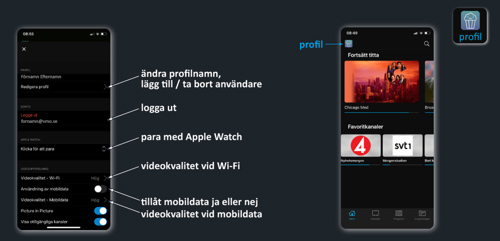
Profilinställningar, se bild ovan, finns under start. Under vyn profil kan du ändra profilnamnet, lägga till / ta bort användare, logga ut, para med Apple Watch, justera videokvaliteten vid Wi-Fi, tillåta / neka användning av mobildata samt justera videokvalitet vid mobildataanvändning.
